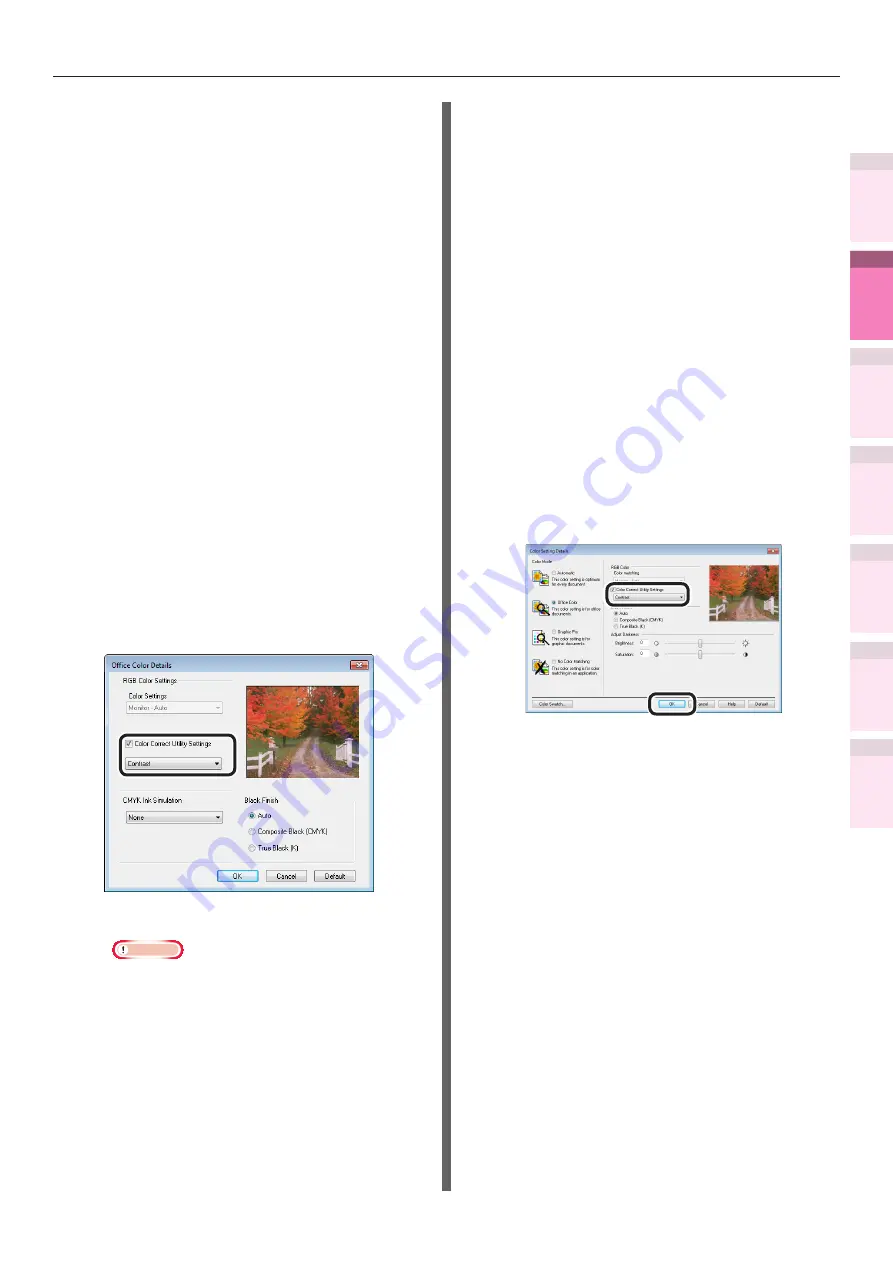
Colorimétrie à l'aide d'utilitaires
- 151 -
4
1
2
3
5
Fonctions
d’impression
pr
atiques
Annex
e
Index
Vérification
et modification
des pa
ram
ètres
d’im
prim
ante
à l’aide du pannea
u de
commande.
Network Setup
(Config réseau)
Colorimétrie
Utilisa
tion
de
s
utilitaires
2
Sélectionnez et imprimez le nom
des paramètres à l'aide des pilotes
d'imprimante.
Utilisation des pilotes
d'imprimante PS Windows
(1)
Ouvrez le fichier à imprimer.
(2)
Sélectionnez [Imprimer] dans le
menu [Fichier].
(3)
Cliquez sur [Configuration avancée]
(ou [Propriétés]).
(4)
Sélectionnez [Couleurs Office]
dans [Mode couleur] de l'onglet
[Couleur], et cliquez sur [Avancée].
(5)
Activez les [Paramètres de
l'utilitaire de correction des
couleurs] dans [Paramètres
de couleur RVB] de la fenêtre
[Détails des couleurs Office], puis
sélectionnez les paramètres créés à
l'aide de l'utilitaire de colorimétrie,
puis cliquez sur [OK].
(6)
L'impression sera exécutée.
Remarque
z
Si vous mettez à jour ou réinstallez les pilotes
d'imprimante lorsque l'utilitaire de colorimétrie
est lancé, les noms des couleurs assorties qui
ont été créées seront relus. Vérifiez que le nom
de la couleur appariée est affiché dans [Sélection
de configuration] et cliquez sur [Terminer].
Utilisation des pilotes
d'imprimante PCL Windows
(1)
Ouvrez le fichier à imprimer.
(2)
Sélectionnez [Imprimer] dans le
menu [Fichier].
(3)
Cliquez sur [Configuration avancée]
(ou [Propriétés]).
(4)
Cliquez sur [Couleur/options
Monochrome] dans l'onglet
[Configuration de base], puis
sélectionnez [Couleurs Office].
(5)
Activez les [Paramètres de
l'utilitaire de correction des
couleurs] puis sélectionnez les
paramètres créés à l'aide de
l'utilitaire de colorimétrie, puis
cliquez sur [OK].
(6)
L'impression sera exécutée.
















































